Использование дискет и flash-накопителей («флэшек»)
Использование дискет и flash-накопителей («флэшек»)
Дискеты все дальше уходят в прошлое, современные компьютеры часто даже не комплектуются приводами для их чтения. Flash-накопители (в просторечии «флэшки»), наоборот, стали сегодня самым модным и распространенным способом для переноса информации. Тем не менее в использовании дискет и «флэшек» много похожего.
Начнем с дискет (старость надо уважать). Чтобы записать файлы на дискету, вставьте ее в дисковод. Выделите файлы, которые нужно скопировать на дискету, щелкните на них правой кнопкой мыши и в открывшемся меню выберите пункт Отправить ? Диск 3,5 (А:) (рис. 3.23).
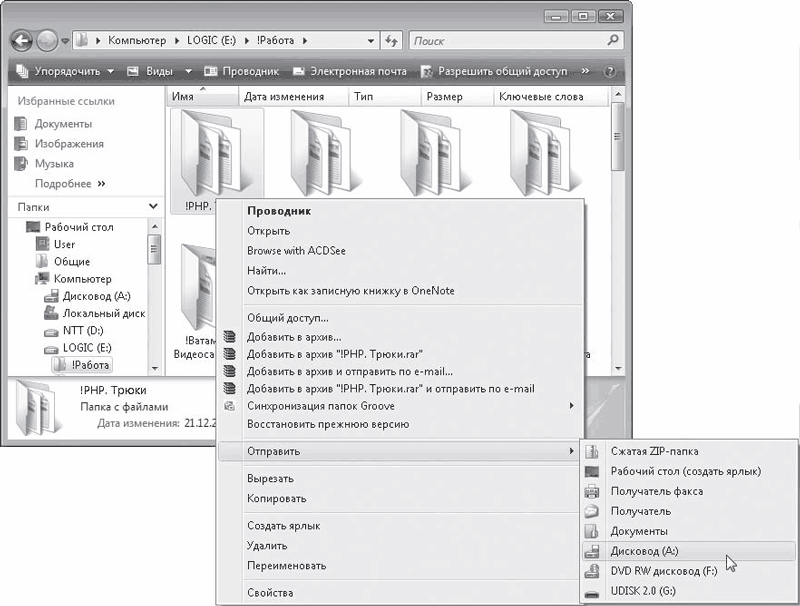
Рис. 3.23. Копирование папок на дискету через команду контекстного меню
Впрочем, файлы на дискету можно копировать точно так же, как на любой другой диск. Помните как? Перечитайте разд. 3.3. Чтобы открыть окно содержимого дискеты, откройте Компьютер и дважды щелкните кнопкой мыши на значке Диск 3,5 (А:).
Само собой, и с дискеты можно копировать и перемещать объекты на жесткий диск компьютера. Можно и удалять, и переименовывать… словом, все, что было описано выше.
Для извлечения дискеты из компьютера нажмите кнопку дисковода на передней панели.
«Флэшка» в смысле работы с файлами во многом похожа на дискету. Правда, flash-накопитель подключается к компьютеру через USB-порт – при этом неважно, включен компьютер или выключен. Как только компьютер сообразит, что к нему подключена «флэшка», в окне Компьютер появится ее значок:

Он подписан как Съемный диск, хотя по-честному должен называться «Воткнутый диск» или хотя бы «Вставленный диск». Одновременно в области уведомлений появляется значок безопасного извлечения устройства:

Если на «флэшке» уже есть файлы, то при ее подключении к компьютеру откроется окно выбора действий с содержимым, очень похожее на то, которое мы видели на рис. 3.19.
С «флэшкой» можно работать так же, как и с любым другим носителем данных, – копировать на нее файлы стандартными способами, просматривать содержимое и т. д.
А вот отключать flash-накопитель от компьютера следует с осторожностью. Если вы записывали данные на «флэшку», то при слишком торопливом извлечении устройства они могут быть потеряны. Чтобы этого не случилось, лучше сначала отключить устройство, а уж затем извлекать его из USB-разъема. Для этого щелкните правой кнопкой мыши на значке безопасного извлечения устройства в области уведомлений и в открывшемся меню выполните команду Безопасное извлечение устройства. Откроется окно, в котором нужно выделить название устройства и нажать кнопку Остановить. В следующем окне нажмите ОК. Теперь можно отсоединить «флэшку» от компьютера без риска потери информации и последующего кусания локтей.
Как видите, работать с файлами и папками в Vista совсем не сложно. Если что – щелкаете правой кнопкой мыши на объекте и внимательно изучаете контекстное меню.
Дальше будет не сложнее.
Более 800 000 книг и аудиокниг! 📚
Получи 2 месяца Литрес Подписки в подарок и наслаждайся неограниченным чтением
ПОЛУЧИТЬ ПОДАРОКДанный текст является ознакомительным фрагментом.
Читайте также
4.20. Форматирование дискет в Linux
4.20. Форматирование дискет в Linux В других книгах, посвященных ОС Linux, этой теме обычно уделяется мало внимания. Хотя эта тема никак не относится к организации сервера, я решил все-таки рассмотреть процесс форматирования дискет более подробно, потому что в ближайшее время
2.1. Использование flash-накопителя
2.1. Использование flash-накопителя Чтобы flash-накопитель можно было использовать для установки операционной системы, недостаточно скопировать на него дистрибутив операционной системы, нужно еще сделать так, чтобы с него можно было загрузить компьютер, то есть flash-накопитель
Использование дискет и flash-накопителей («флэшек»)
Использование дискет и flash-накопителей («флэшек») Дискеты все дальше уходят в прошлое, современные компьютеры часто даже не комплектуются приводами для их чтения. Flash-накопители (в просторечии «флэшки»), наоборот, стали сегодня самым модным и распространенным способом
Flash и игры
Flash и игры Изначально программа Flash предназначалась не для создания игр, а для подготовки анимаций и интерфейсов Web-сайтов. Возможность создания настоящих игр во Flash появилась только с введением ActionScript.НедостаткиКонечно, Flash не является идеальной средой для разработки
Викторина во Flash
Викторина во Flash Исходный файл: Flashquiz.fla Первые две игры, которые вы создадите в этой главе, построены по принципу вопросов и ответов. Первая игра – викторина с десятью вопросами, для каждого из которых дано четыре варианта ответа. Выбрав ответ, игрок видит, правильный он
Подготовка и установка накопителей
Подготовка и установка накопителей Как вы уже знаете, на материнской плате расположены два разъема для подключения IDE-устройств, они так и обозначаются на плате: IDE1 и IDE2. К каждому из этих разъемов с помощью шлейфа можно подключить два IDE-устройства. Перед подключением
3.5. Установка накопителей информации и универсального считывателя
3.5. Установка накопителей информации и универсального считывателя Установка в корпус накопителей информации имеет специфику, которая заключается в правильном назначении режима их работы. Это особенно важно, если в корпус устанавливается несколько винчестеров или
Глава 4 Восстановление данных с flash-накопителей
Глава 4 Восстановление данных с flash-накопителей • Принцип работы и устройство flash-памяти• Причины потери данных• Восстановление данных, потерянных из-за физических неисправностей• Восстановление данных, потерянных из-за логических неисправностей• Восстановление
Flash 8 — что нового?
Flash 8 — что нового? Печальная тенденция, сполна проявившаяся в последнее время, — новые версии программ становятся все больше и больше по размерам. Вот и дистрибутив нового Flash "распух" до 110 Мбайт. Что же он при таких размерах может предложить бывалым "флэшерам"?А
Flash 8 и Flash 8 Professional
Flash 8 и Flash 8 Professional Flash 8, как и предыдущая версия этой программы, распространяется в двух разных комплектах поставки: обычная (Flash 8) и профессиональная (Flash 8 Professional). Профессиональная версия включает больше возможностей, но и стоит дороже.Вот что включает в себя Flash 8 Professional:?
Проигрыватель Flash
Проигрыватель Flash Существуют три разновидности проигрывателей Flash. По предоставляемым возможностям они абсолютно схожи: могут отображать как статичную, так и анимированную графику, воспроизводить видео и звук, а также выполнять сценарии ActionScript. Различаются они только
Конкуренты Flash
Конкуренты Flash Наш разговор будет неполон без краткого перечисления конкурентов технологии Macromedia Flash, их достоинств и недостатков. А также перспектив — а то вдруг Flash уже безнадежно устарел, а Дронов все пишет о нем книги!На данный момент главнейшими конкурентами Flash
Поведения Flash и их использование
Поведения Flash и их использование Специально для начинающих программистов Flash представляет набор так называемых поведений (behaviors). Это набор сценариев ActionScript, которые мы можем привязать к кадру, клипу или кнопке без необходимости набирать их вручную в панели Actions. Таких
Flash-память
Flash-память Если вы подключите к ноутбуку flash-накопитель USB или вставите в Card-Reader карту flash-памяти, то отобразится окно автозапуска (рис. 12.3). Рис. 12.3. Стандартная система автозапуска Windows для flash-картыПо сравнению с окном для автозапуска компакт-дисков в рассматриваемом лишь
Flash BIOS
Flash BIOS Новое место для вирусовFlash-память – энергонезависимая память, которая обеспечивает работоспособность EPROM со встроенной электрической схемой стирания и перепрограммирования. Энергонезависимая память отличается от RAM тем, что она не обнуляется при отсутствии